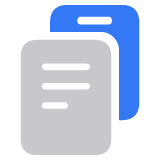Als Safari op een Mac een webpagina niet opent of niet werkt zoals verwacht
Als Safari een webpagina niet laadt, niet meer reageert, onverwacht stopt of anderszins niet werkt zoals verwacht, kun je een van de volgende oplossingen proberen.
Over deze oplossingen
Deze oplossingen zijn bedoeld voor problemen die van invloed zijn op Safari op een Mac, waaronder problemen zoals de volgende. (Als je een iPhone of iPad gebruikt, lees je meer over oplossingen voor Safari op de iPhone en iPad.)
Een webpagina is leeg, laadt niet alle inhoud of werkt niet zoals verwacht.
Je kunt niet inloggen op een webpagina, ondanks dat je de juiste inloggegevens gebruikt.
Een webpagina vraagt je om cookies te verwijderen of opnieuw in te stellen.
Safari vertraagt, reageert niet meer of stopt onverwacht.
Je kunt deze oplossingen in elke willekeurige volgorde proberen:
De pagina opnieuw laden
Kies 'Weergave' > 'Laad pagina opnieuw' in de menubalk in Safari. Of druk op Command-R.
Als Safari de pagina niet opnieuw laadt, stop je Safari en probeer je het opnieuw. Als Safari niet stopt, druk je op Option-Command-Esc om Safari geforceerd te stoppen.
Als Safari ongewenste pagina's automatisch opnieuw opent, stop je Safari en houd je de Shift-toets ingedrukt terwijl Safari wordt geopend. Lees hoe je kunt bepalen welk venster Safari automatisch opnieuw opent.
Software-updates installeren en herstarten
Werk macOS bij, waardoor Safari mogelijk ook wordt bijgewerkt. Als de Mac niet automatisch opnieuw opstart, kies je het Apple-menu > 'Herstart'. Sommige belangrijke achtergrondupdates worden pas van kracht nadat je opnieuw hebt opgestart.
Safari-extensies controleren
Als je Safari-extensies hebt geïnstalleerd, schakel je extensies uit. Kies in de menubalk in Safari de optie 'Safari' > 'Instellingen’ (of 'Voorkeuren'). Klik op 'Extensies' en maak de selectie van elke extensie ongedaan om deze uit te schakelen. Lees meer over Safari-extensies.
Als blijkt dat het probleem wordt veroorzaakt door een extensie, controleer je of de extensie up-to-date is.
Cookies, caches en andere gegevens controleren
Een website kan cookies, caches en andere gegevens op je Mac bewaren. Problemen met die gegevens kunnen het gebruik van de website beïnvloeden. Om te voorkomen dat de website die gegevens gebruikt, kun je de website bekijken in een privévenster: kies in de menubalk in Safari 'Archief' > 'Nieuw privévenster' of druk op Shift-Command-N.
Als dat werkt, gebruik dan de volgende stappen om de gegevens van de website te verwijderen, inclusief de caches en cookies. De website kan dan indien nodig nieuwe gegevens aanmaken. Als het een website is waarbij je moet inloggen, zorg er dan voor dat je je inloggegevens kent voordat je doorgaat.
Kies 'Safari' > 'Instellingen’ (of 'Voorkeuren') en klik vervolgens op 'Privacy'.
Klik op 'Beheer websitegegevens'.
Selecteer de betreffende website in de weergegeven lijst.
Klik op 'Verwijder'.
Klik op 'Gereed'.
Open de website opnieuw in een niet-privé browservenster.
Safari-instellingen controleren
De webpagina is mogelijk niet compatibel met een of meer browserinstellingen, die je desgewenst kunt in- of uitschakelen. Kies in de menubalk in Safari de optie 'Safari' > 'Instellingen’ (of 'Voorkeuren'). Klik vervolgens op 'Privacy', 'Beveiliging', 'Websites' of 'Geavanceerd' om toegang te krijgen tot deze instellingen:
Privacy-instellingen. Deze instellingen gelden voor alle websites. Het kan voor een website bijvoorbeeld vereist zijn dat je cross-sitetracking toestaat, je IP-adres toont of cookies toestaat.
Beveiligingsinstellingen. Deze instellingen gelden voor alle websites. Het kan voor een website bijvoorbeeld vereist zijn dat je JavaScript inschakelt.
Website-instellingen. Deze instellingen kunnen worden geconfigureerd voor specifieke websites. Het kan voor een website bijvoorbeeld vereist zijn dat je pop-upvensters toestaat, downloads toestaat, toegang tot je camera of microfoon toestaat of materiaalblokkeringen uitschakelt.
Geavanceerde instellingen. Deze instellingen gelden voor alle websites. Een website wordt bijvoorbeeld mogelijk niet weergegeven zoals verwacht totdat je geavanceerde privacybeschermingen vermindert, bijvoorbeeld door 'Gebruik geavanceerde bescherming voor tracking en fingerprinting' uit te vinken.
Privédoorgifte in iCloud controleren
Als je geabonneerd bent op iCloud+ en je de functie Privédoorgifte gebruikt, probeer je de pagina opnieuw te laden zonder Privédoorgifte: kies in de menubalk in Safari de optie 'Weergave' > 'Laad opnieuw en toon IP-adres'. Dit menu-item verschijnt alleen als Privédoorgifte is ingeschakeld voor je netwerk. Lees meer over Privédoorgifte in iCloud.
Op VPN- of andere beveiligingssoftware controleren
Als je een VPN-app of andere software hebt geïnstalleerd die je netwerkverbindingen bewaakt of ermee communiceert, kan die software het gebruik van de website of het internet beïnvloeden. Meer informatie over netwerkproblemen met betrekking tot VPN en andere software.
Netwerkinstellingen controleren
Bepaalde netwerkinstellingen, zoals aangepaste proxy-instellingen of aangepaste DNS-instellingen, kunnen de toegang tot materiaal op internet beïnvloeden. Zelfs als je deze of andere netwerkinstellingen niet zelf hebt gewijzigd, heb je mogelijk software geïnstalleerd die de instellingen heeft gewijzigd.
Om erachter te komen of het probleem wordt veroorzaakt door de netwerkinstellingen op je Mac, probeer je de pagina te bekijken via een andere webbrowser of een ander apparaat op hetzelfde netwerk. Je kunt ook de netwerkinstellingen opnieuw instellen door een nieuwe netwerklocatie te configureren op je Mac.
Als het probleem van invloed is op andere apparaten en webbrowsers op hetzelfde netwerk, ligt de oorzaak van het probleem waarschijnlijk bij de website. Neem voor hulp contact op met de ontwikkelaar van de website.
Meer informatie
Als het probleem zich alleen op een bepaalde webpagina blijft voordoen, neem dan contact op met de ontwikkelaar van de website voor hulp.
Lees hoe je pop-upadvertenties en -vensters kunt blokkeren in Safari.
Lees wat je moet doen als je iCloud- of Safari-bladwijzers niet worden gesynchroniseerd of je je iCloud-tabbladen niet kunt zien.